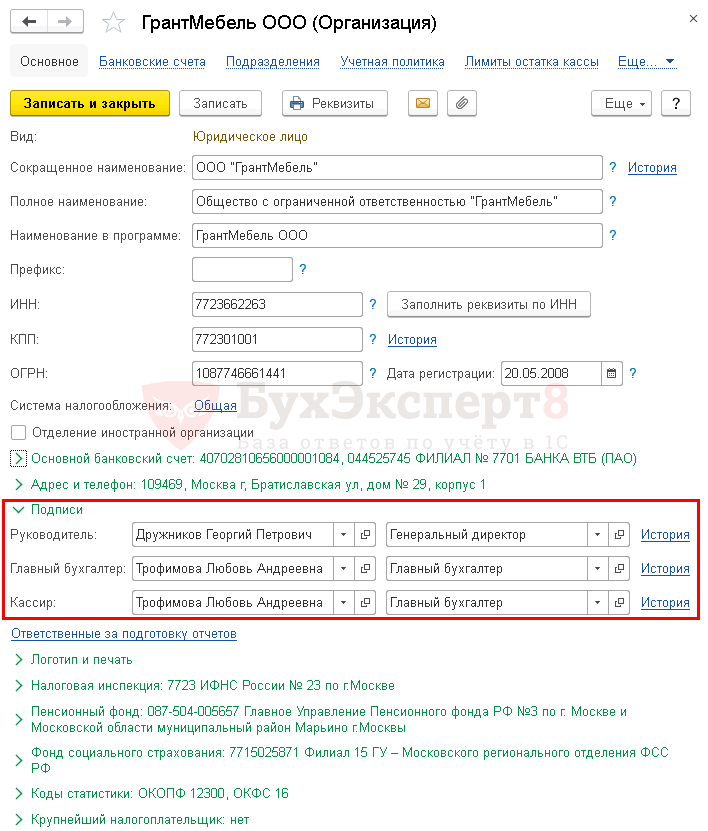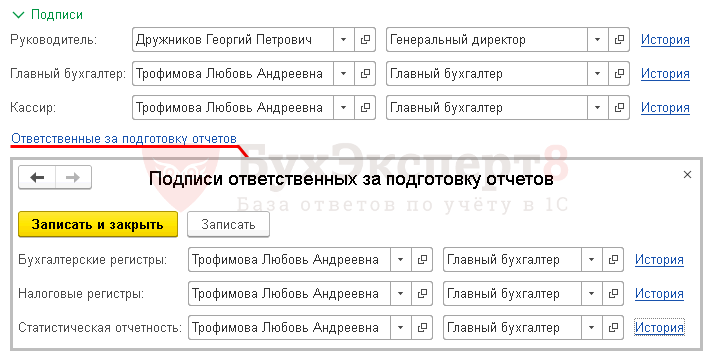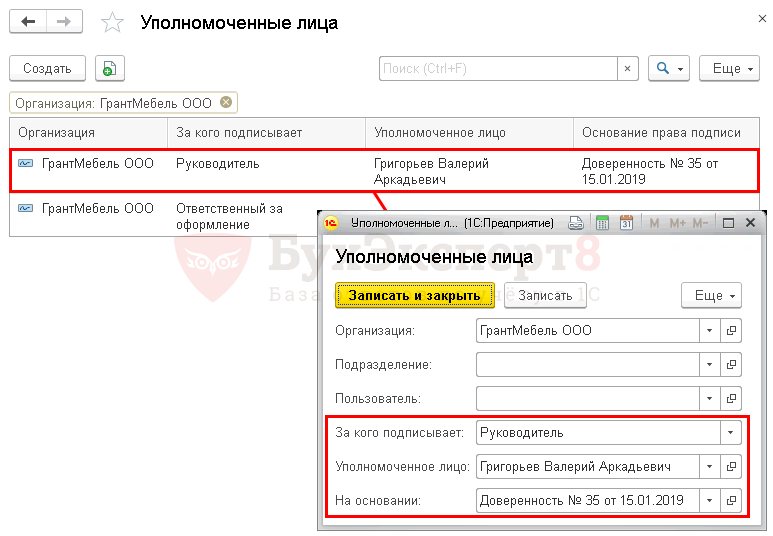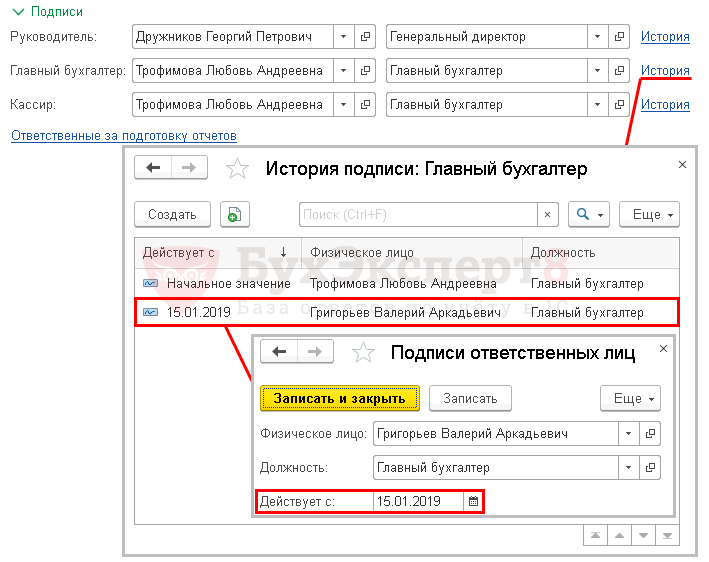Практически во всех отчетах и печатных формах обязательным реквизитом является подпись лица, ответственного за данный документ. Также указывается должность и фамилия сотрудника. Для удобства вся эта информация изначально прописывается в программе и в документ попадает уже автоматически. В данной инструкции мы рассмотрим, где именно нужно прописать все данные ответственных лиц.
Для настройки нам будет достаточно открыть сведения об организации через раздел “Главное” пункт “Настройки”. Переходим в “Организации”, выбираем интересующую нас организацию. В нижней панели развернем пункт “Подписи”. В этом пункте предусмотрены поля: руководитель, главный бухгалтер и кассир. Ниже находится гиперссылка, по которой можно раскрыть раздел для внесения сотрудников, ответственных за отчетность.
Напротив каждого сотрудника есть ссылка на “Историю”, мы имеем возможность просмотреть изменения для данной подписи, кто ранее был ответственным по этому пункту. В этом же пункте через кнопку “Создать” можем и сами внести изменения.
Указав сотрудника и его должность, нажимаем “Записать и закрыть” – и с текущей даты у нас сменится ответственный по Бухгалтерским регистрам. Таким же образом мы можем изменять и другие подписи (кассир, руководитель, бухгалтер и т.д.)
Материально ответственные лица
Очень важным является установка материально ответственных по складу. Это можно сделать через “Справочники” – “Товары и услуги” – “Склады”. Выбираем нужный склад – в его карте указано ответственное лицо, изменить его можно так же через “Историю”, как и в предыдущем примере. Эти данные будут автоматически установлены во всех складских документах
Изменение ответственных лиц через «Функции технического специалиста»
Также просмотреть и изменить ответственных можно через “Функции технического специалиста”. Для начала настроим нашу программу, так как чаще всего эта опция не выведена в меню: переходим в “Настройки” – “Параметры” и ставим флаг на “Функции технического специалиста”, теперь данный пункт у нас отражается в том же меню.
Открываем регистр сведений, с помощью поиска находим нужный, а именно – “Ответственные лица”.
Выделив должность, мы можем ей задать новое значение
Готово!
Заполнение ответственных лиц в 1С Бухгалтерия не только экономит время на создание печатных форм документов, но и является обязательным условием корректного формирования отчетности.
Из статьи вы узнаете:
- как сделать настройку подписи в 1С 8.3 Бухгалтерия;
- где в 1С поменять главного бухгалтера;
- как в 1С поменять ответственное лицо;
- как изменить кассира в 1С 8.3 Бухгалтерия;
- каких ответственных лиц можно указать в 1С;
- можно ли назначить для них доверенных лиц.
Содержание
- Ответственные лица организации
- Настройка подписи в 1С 8.3 Бухгалтерия
- Как изменить в 1С 8.3 ответственных лиц
Ответственные лица организации
Ответственные лица можно условно разделить на 3 группы:
- Главные лица:
- Руководитель;
- Главный бухгалтер;
- Кассир;
- Ответственные за отчеты и регистры;
- Доверенные лица на право подписи.
Главных лиц заполните в карточке организации в разделе Подписи.
Ответственных за отчеты и регистры в 1С задайте по ссылке Ответственные за подготовку отчетов.
Доверенные лица на право подписи укажите в регистре сведений Уполномоченные лица.
Также только в данном регистре задается Ответственный за оформление универсального передаточного документа (УПД).
Программа 1С позволяет в данном регистре установить доверенное лицо для всех ответственных лиц, но автоматически подставляться в печатных формах они будут только для главных лиц организации. Поэтому указание остальных доверенных лиц, кроме Ответственного за оформление, не повлияет на подписи в печатных документах.
Как изменить в 1С 8.3 ответственных лиц
Где в 1С 8.3 поменять главного бухгалтера и кассира? Чтобы изменить главных ответственных лиц в 1С, перейдите по ссылке История. По кнопке Создать задайте нового ответственного из справочника Физические лица и укажите дату, начиная с которой он подписывает документы.
По ссылке История задается новое лицо, отвечающее за свой участок. Если необходимо временно заменить этого сотрудника, внесите его доверенное лицо в регистр Уполномоченные лица.
Мы рассмотрели как настроить подписи и как поменять ответственное лицо в 1С.
См. также:
- Форма и реквизиты первички
- Что такое префикс и для чего его вводить в 1С
- Как сделать акт сверки с контрагентом в 1С 8.3
- Как выставить счет на оплату в 1С Бухгалтерия
- Товарно-транспортная накладная (ТТН) в 1С 8.3
- Расходная накладная в 1С 8.3
- Указание ответственных лиц организации в печатных формах документов
- Указание ответственных лиц контрагентов в печатных формах документов
- Подписи уполномоченных лиц организации
Если Вы еще не подписаны:
Активировать демо-доступ бесплатно →
или
Оформить подписку на Рубрикатор →
После оформления подписки вам станут доступны все материалы по 1С Бухгалтерия, записи поддерживающих эфиров и вы сможете задавать любые вопросы по 1С.
Подписывайтесь на наши YouTube и Telegram чтобы не пропустить
важные изменения 1С и законодательства
Помогла статья?
Получите еще секретный бонус и полный доступ к справочной системе БухЭксперт8 на 14 дней бесплатно
Оцените публикацию
(4 оценок, среднее: 3,00 из 5)
Загрузка…
Во всех печатных формах документов и отчетов обязательным реквизитом является подпись лица, за отображение должности и фамилии которого отвечают определенные регистры сведений. В печатную форму они попадают автоматом, что не только оптимизирует работу пользователя, но и обеспечивает точность их заполнения в документах и формах отчетности.
Рассмотрим, где можно добавить ответственное лицо в программе «1С:Бухгалтерия 3.0», созданной на платформе 1С Предприятие 8.3.
Ответственные лица в 1С 8.3
Откроем сведения об организации через «Главное-Настройки» и перейдем в пункт «Реквизиты организации». В нижней части окна развернем раздел «Подписи». В нем предусмотрены поля для заполнения данных о руководителе, главном бухгалтере и кассире. Под ними находится гиперссылка, по которой раскрывается раздел для внесения информации об имеющих ответственность за бухгалтерские и налоговые регистры, а также статистическую отчетность.
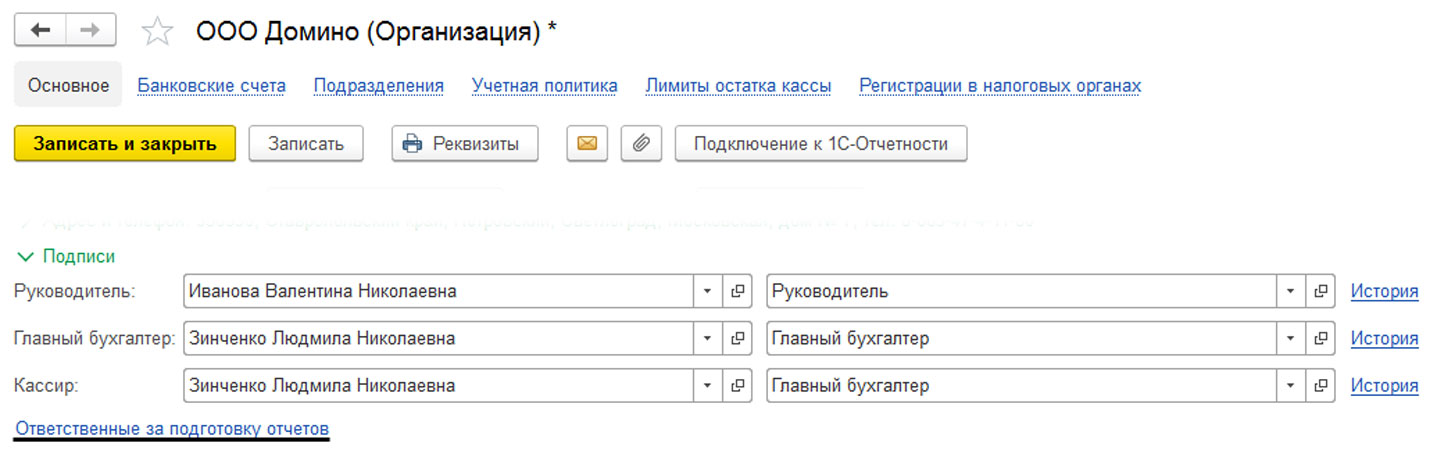
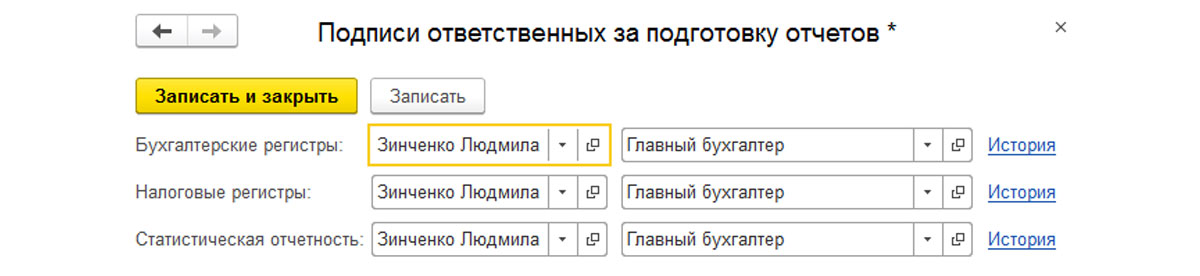
Важно, что наименование лица и должность – не одно и то же: формулировка должности, к примеру, руководителя может быть руководитель, директор, генеральный директор, начальник отдела, председатель, глава КФХ и т.п. В роли кассира может выступать главный бухгалтер, бухгалтер, специалист.
У каждой строки имеется кнопка «История», где хранятся сведения об изменении этих данных.
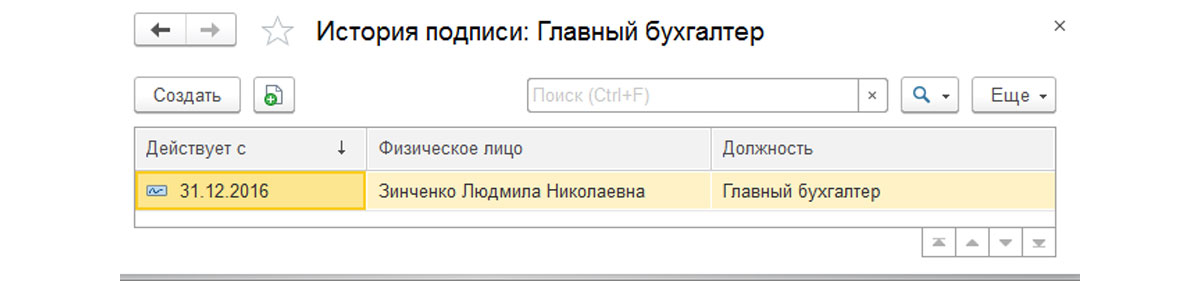
Изменение данных о лице в форме автоматом отобразится в истории на текущую дату. Указать лицо можно и непосредственно в окне «История подписи…», нажав кнопку «Создать».
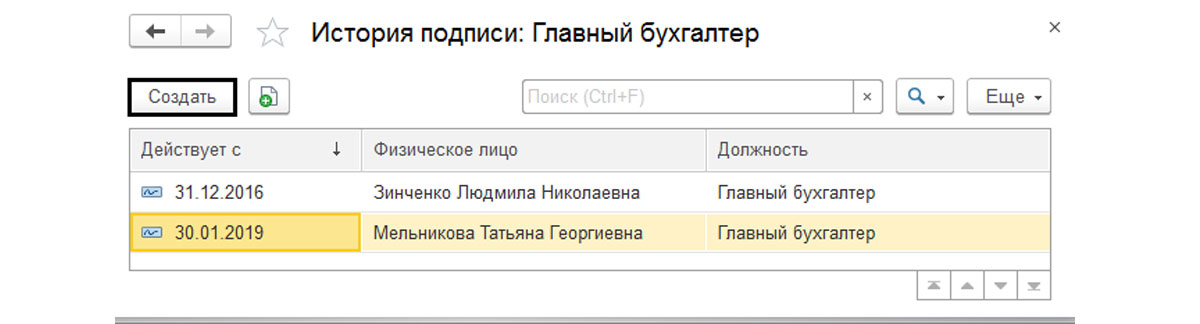
Выбрав физическое лицо, сохраняем запись. Результат – с установленной (текущей даты) подпись ответственного будет указываться в документах.
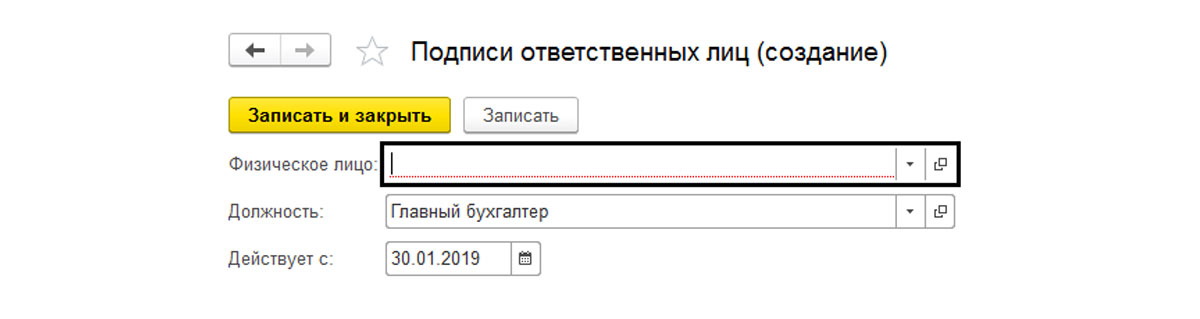
Дата действия имеет значение, особенно в ситуациях смены ответственных лиц. До определенного числа в документах будет выводиться подпись одного лица, а при его смене, с указанной даты, подпись другого.
Откроем любую форму налоговой отчетности. При заполнении автоматически заполняется данные руководителя.

Для примера, сформируем печатную форму документа «Счет-фактура» (раздел меню «Продажи»). В соответствии с настройками подписи, автоматом заполняются соответствующие поля в документе, что отображается в строках «Ф.И.О. руководителя/главного бухгалтера» в печатной форме.

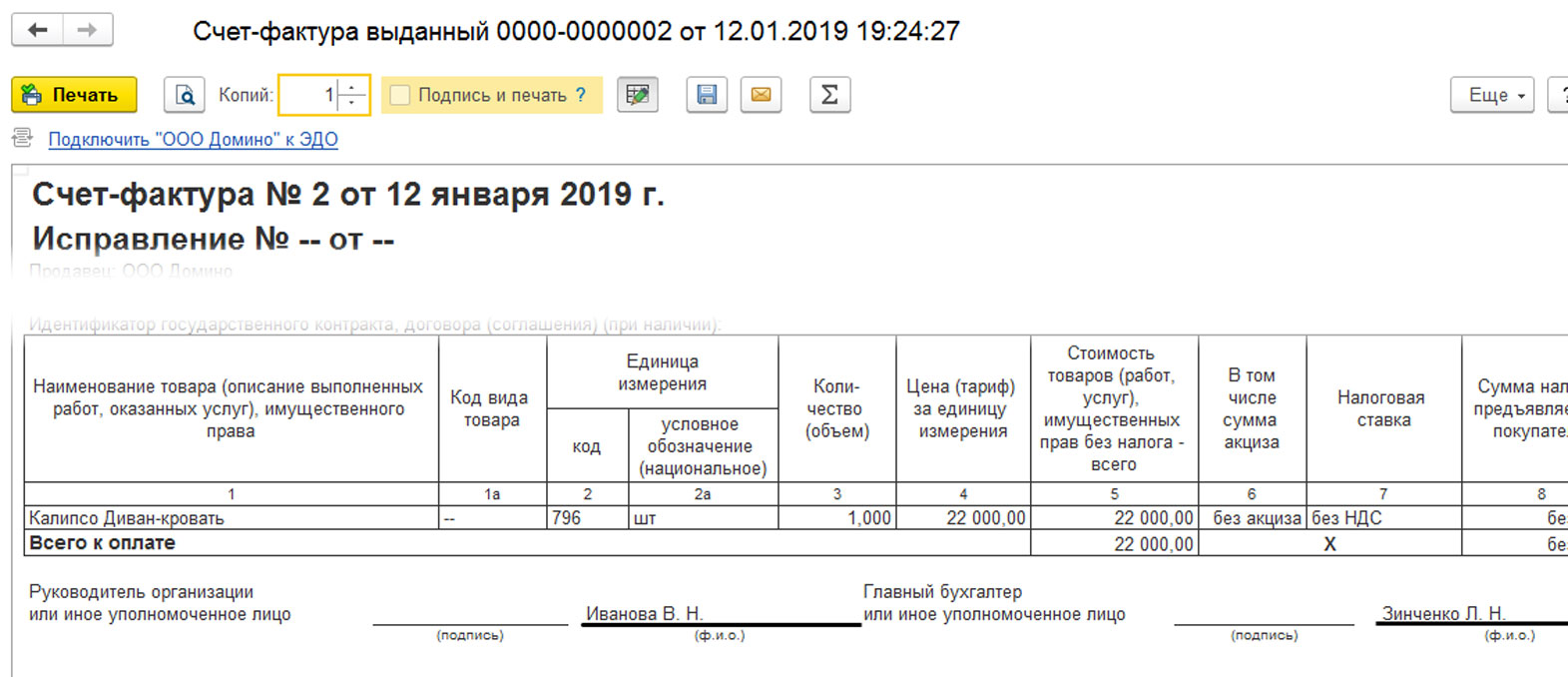
Некоторые формы отчетов имеют настройку установки подписи. Например, откроем отчет «Главная книга» (раздел меню «Отчеты-Стандартные отчеты»). Подписи, формируемые в отчете, включаются и отключаются установкой галочки по кнопке «Показать настройки».
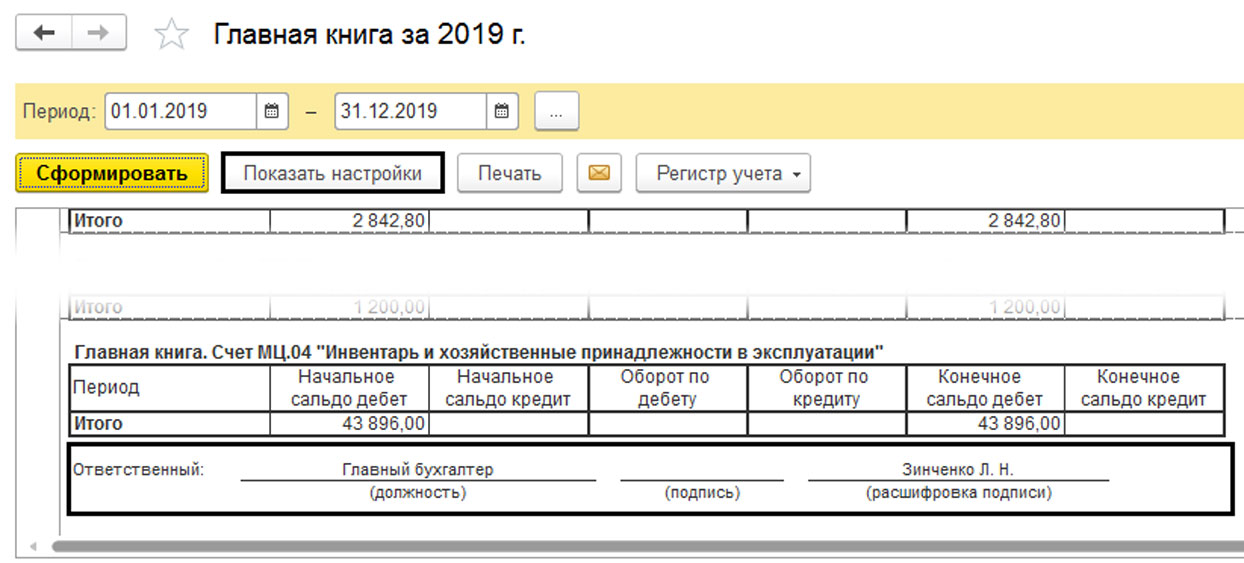
Установленная галочка «Подписи» на закладке «Оформление» управляет видимостью подписей в отчете.
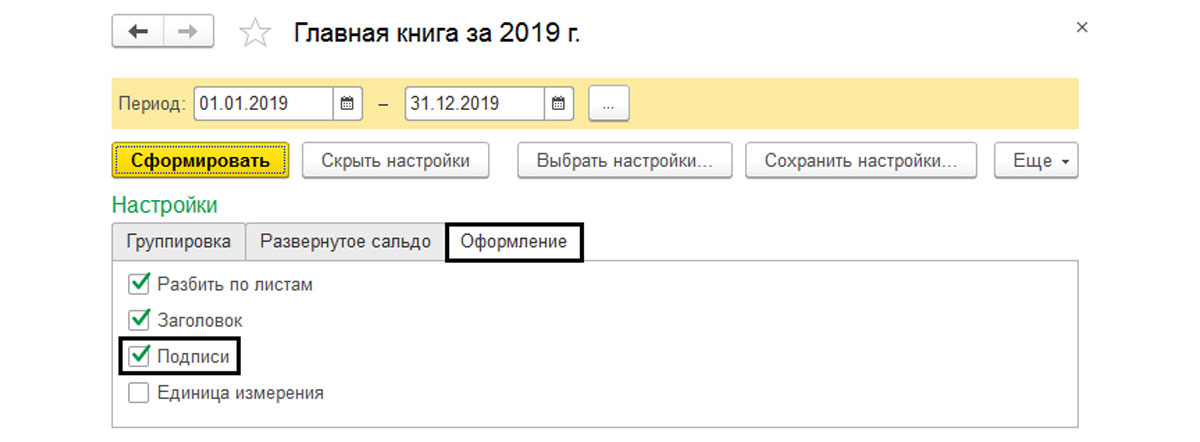
Материально ответственные лица
Для документов складского учета и отчетах материально ответственных лиц необходимо указать данные последних. Заполняются эти данные в разделе меню «Справочники-Товары и услуги-Склады».
Открыв данные склада, мы видим поле «Ответственное лицо», у которого также имеется гиперссылка «История изменения».
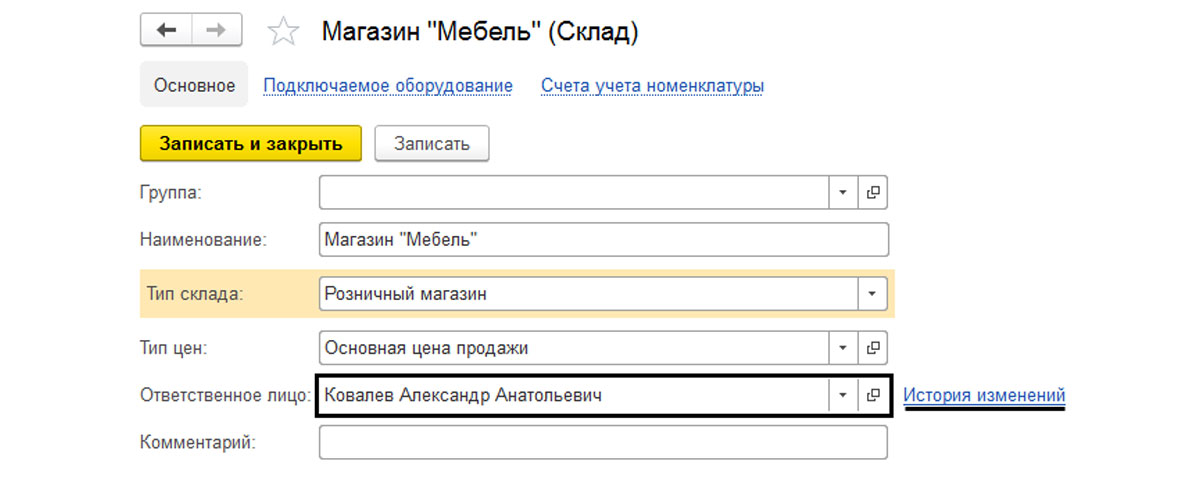
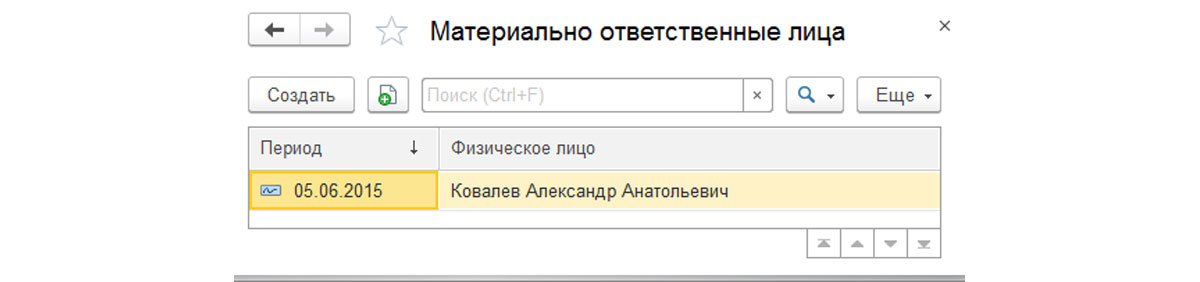
Заполненные сведения автоматом будут установлены в печатных формах складских документов. Например, в форме «Расходной накладной» в строке «Отпустил» появятся сведения об этом лице.
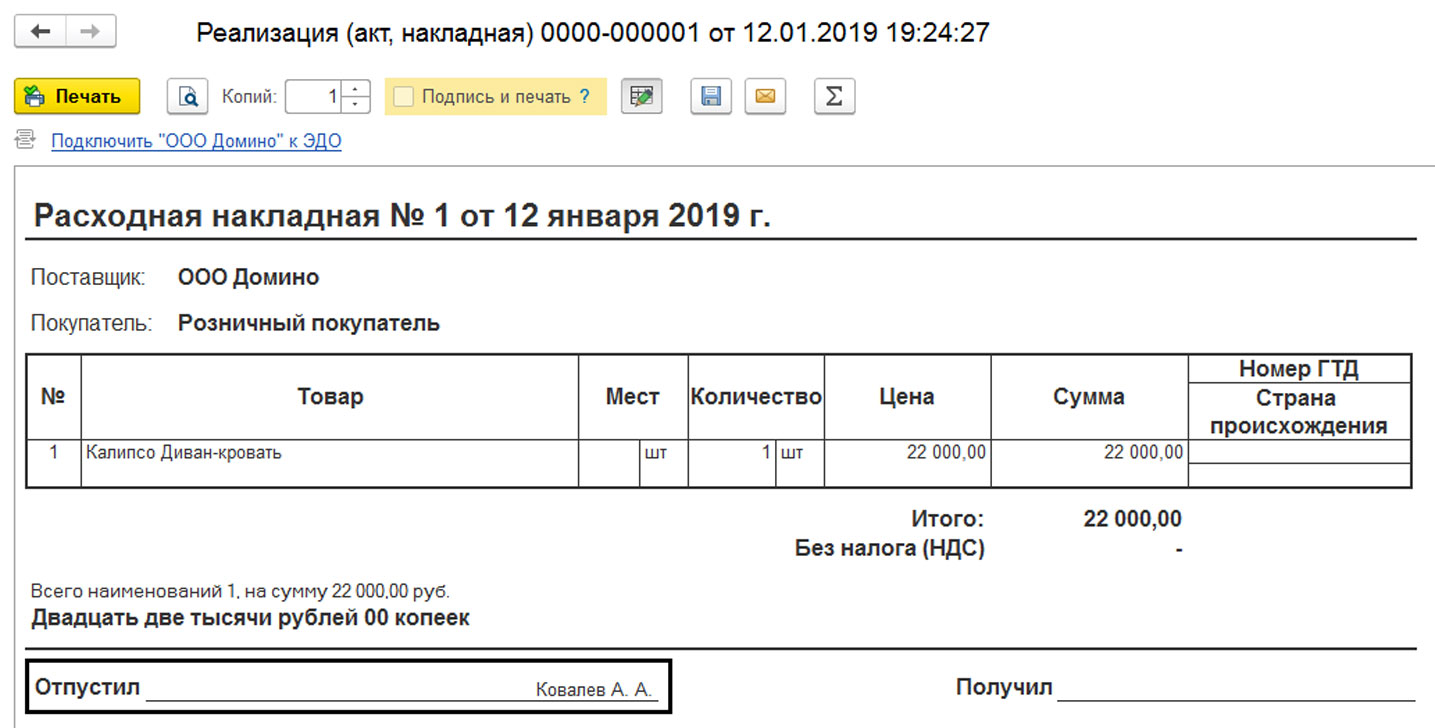
Регистры сведений. Панель «Все функции»
Кроме рассмотренных вариантов интересующие нас сведения можно посмотреть, используя панель «Все функции», в узле «Регистры сведений».
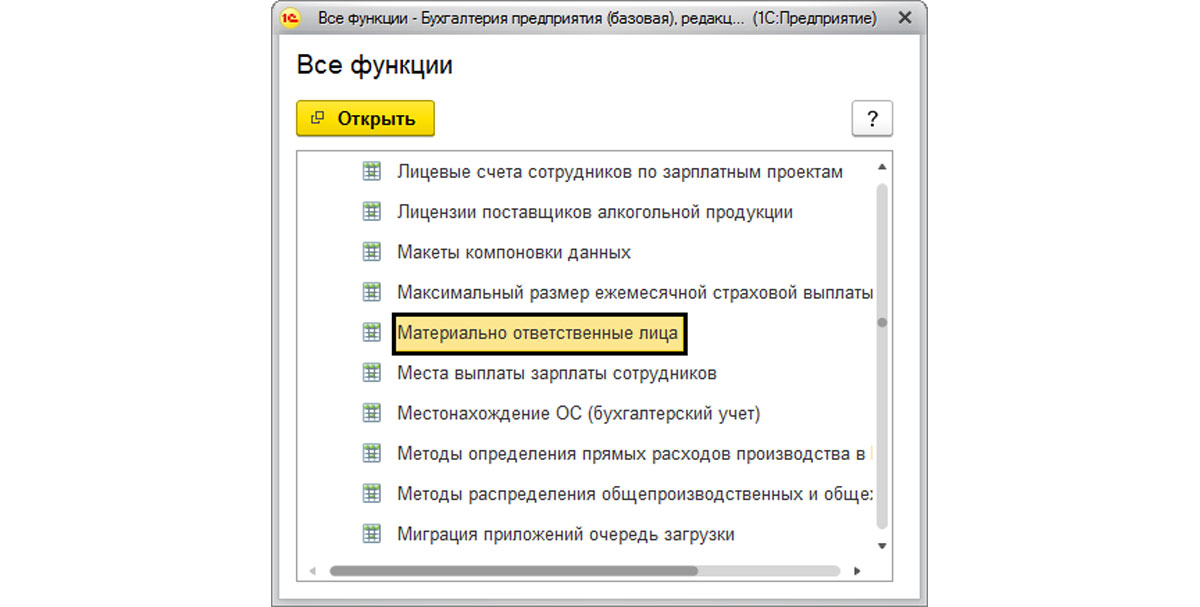
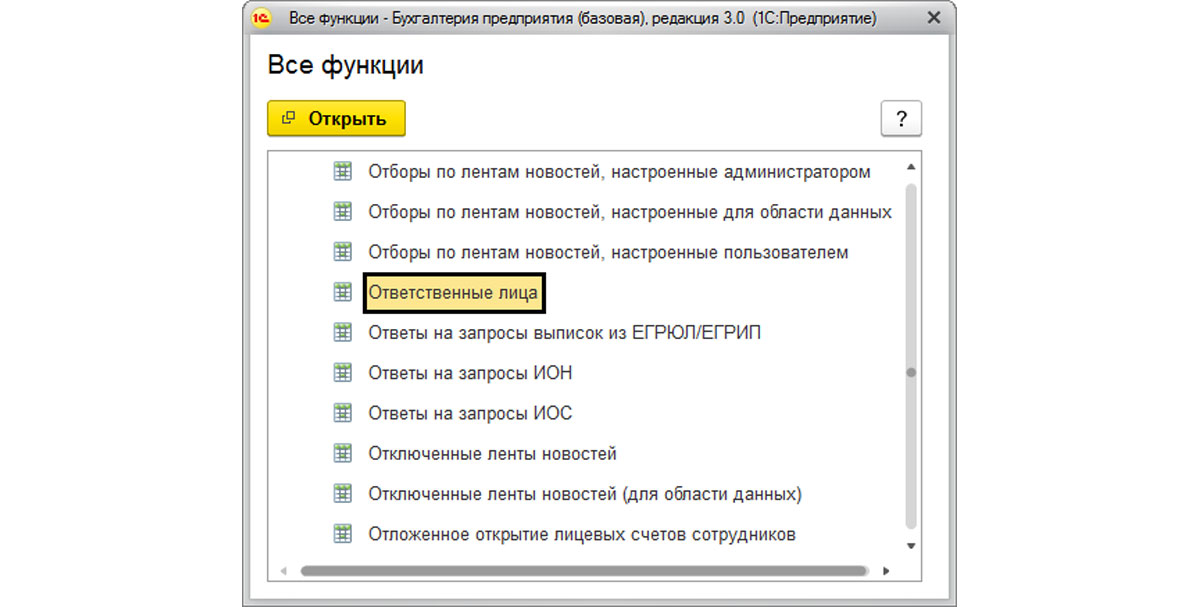
Открыв регистр сведений «Ответственные лица», мы видим тот же список значений, который хранится общим списком.
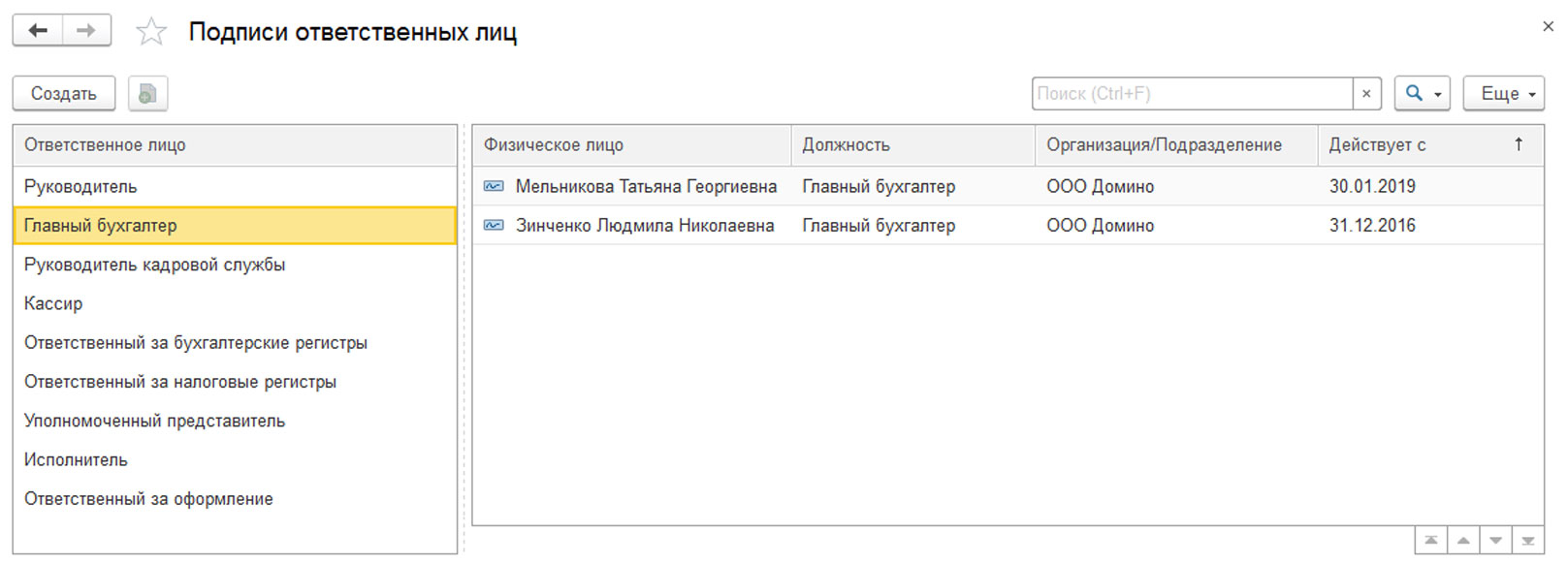
Выделив строку, можно задать сведения об ответственных лицах, заполнив открывшуюся форму.
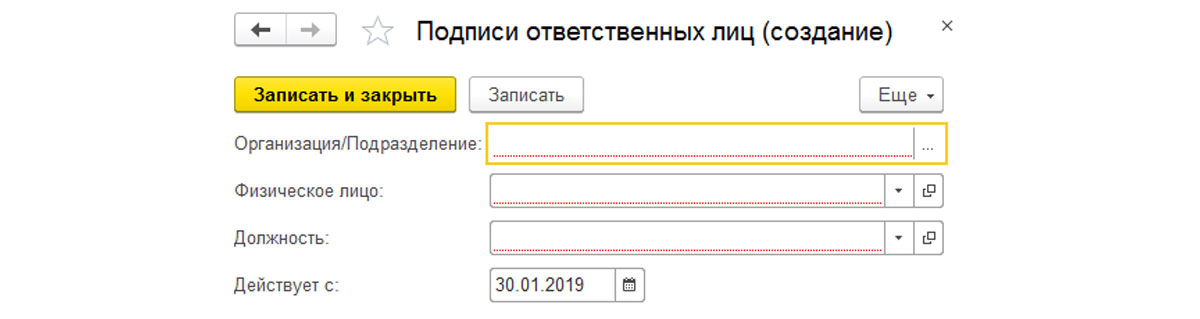
Заполненные данные об ответственных лицах хранятся в регистрах сведений, откуда попадают в нужные формы документов и отчетов. Все изменения сведений хранят историю изменения этих данных, а дата управляет отображением нужного ответственного лица в определенный временной период. Внесенные единожды, эти данные автоматом отображаются в печатных формах, тем самым оптимизируя и облегчая его работу.
Справочник «Ответственные лица» в 1С 8.3 (Бухгалтерия 3.0)
Справочник «Ответственные лица» в программе 1С 8.3 Бухгалтерия редакция 3.0 располагается в параметрах организации. На вкладке «Главное» в разделе «Подписи» можно увидеть действующие на данный момент подписи ответственных лиц. Введенные в данный регистр сведения отображаются в документах при выводе на печать.
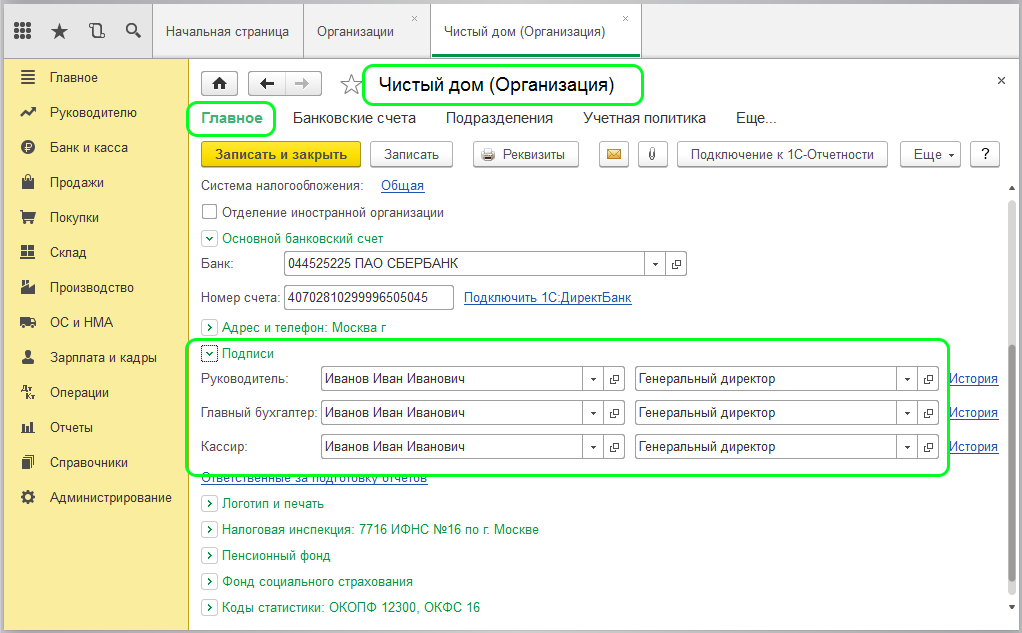
Путем перехода по ссылке с данными ответственного лица имеется возможность редактирования. При начальном вводе информации в базу нажимаем «Создать» и заполняем все поля, выбирая нужное значение из соответствующего справочника.
Хотим обратить внимание на поля «Ответственное лицо» и «Должность» – они имеют разное значение. Руководитель может иметь должность директора, руководителя подразделения или генерального директора.
В справочнике «Подписи ответственных лиц» (раздел «Главное») можно просмотреть, отредактировать или добавить новую запись.
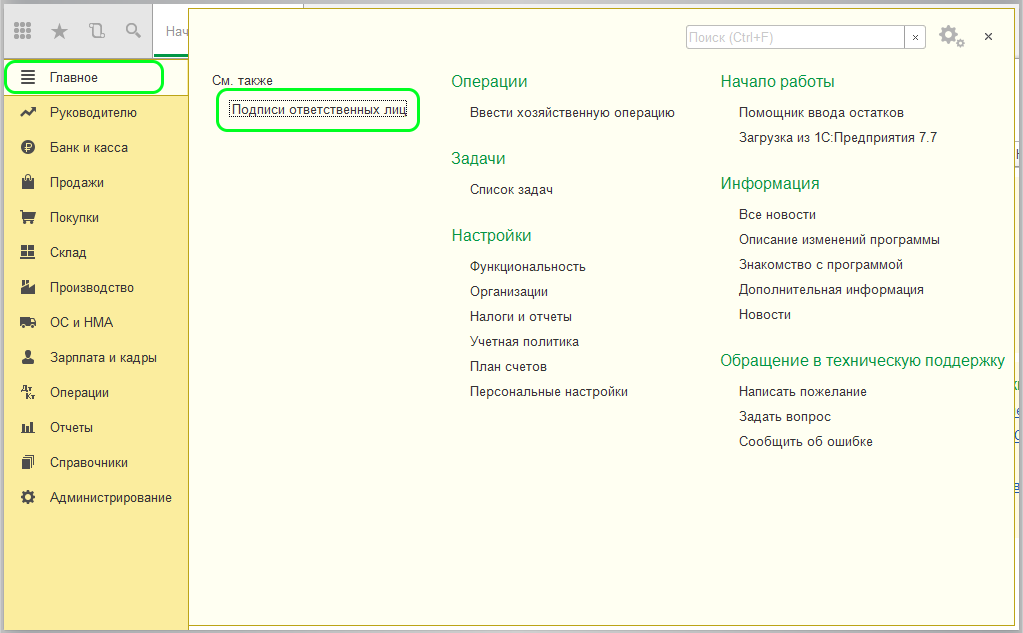
Для просмотра выделяем ответственное лицо, и в правой части появится список с подробной информацией. Чтобы добавить ответственное лицо, нужно нажать «Создать»:
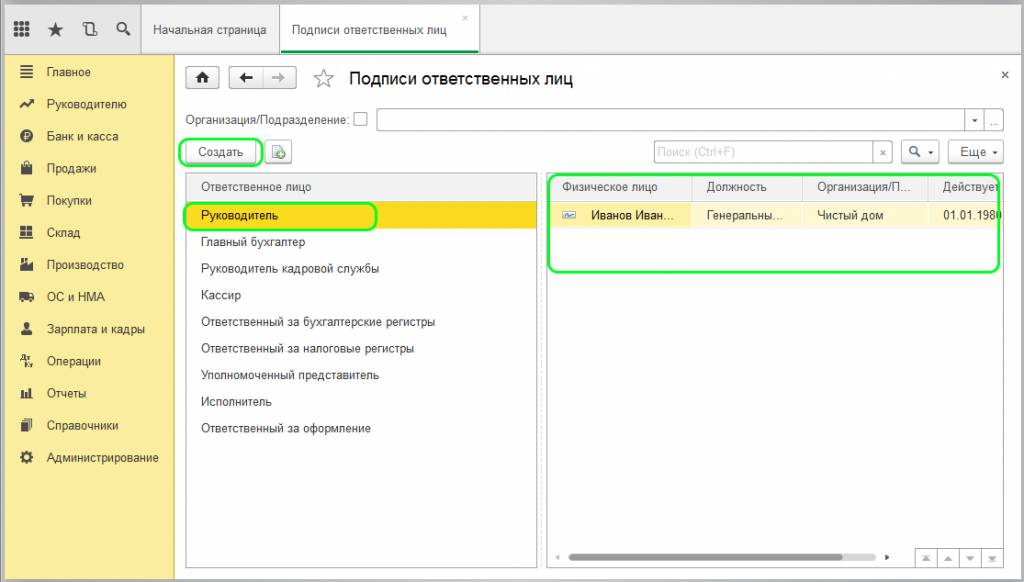
(Рейтинг:
5 ,
Голосов: 1 )
Материалы по теме
Содержание:
1. Ответственное лицо в 1С 8 регистре сведений
2. Как в программе 1С: Управление Торговлей создать новое ответственное лицо?
3. Заполнение полей в пунктах «Основное ответственное лицо организации» и «Лицо, имеющее право подписи документа» в 1С Управление торговлей
1. Ответственное лицо в 1С 8 регистр сведений
Во всех печатных формах Документов 1С 8.3, один из обязательных реквизитов является подпись лица. В печатную форму они попадают автоматически, после того, как мы добавим ответственное лицо в 1С 8 регистр сведений, который подчинен справочнику Организации. Благодаря этому обеспечивается точность оформления документов, позволяет правильно настраивать список ответственных лиц в организации, обеспечивает хранение данных в разрезе организаций и периодов действий, что позволяет корректно печатать документы прошлых периодов.
Печатная форма Заказ Клиента
2. Как в программе 1С: Управление Торговлей создать новое ответственное лицо?
Рассмотрим, где в программе 1С: Управление Торговлей можно добавить ответственные лица. Для этого нам нужно перейти в раздел НСИ и администрирование- Организации.

Справочник Организации
Далее нажимаем – Организации. В Открывшейся вкладке выбираем нужную нам организацию, где мы хотим указать ответственных лиц, перейдя во вкладку-«Лицо с правом подписи».
Вкладка «Лицо с правом подписи»
Чтобы создать новое ответственное лицо (руководитель, главный бухгалтер, кассир) в системе нажимаем на кнопку «Создать». При нажатии указанной кнопки отрывается окно «лицо с правом подписи (создание)»
Создание Нового Лица
Заполнение ответственного лица
3. Заполнение полей в пунктах «Основное ответственное лицо организации» и «Лицо, имеющее право подписи документа» в 1С Управление торговлей
В открывшемся окне нам необходимо заполнить обязательные поля, отмечены красным.
При выборе пункта «Основное ответственное лицо организации», мы можем выбрать должность сотрудника, из выпадающего списка:
· Руководитель
· Бухгалтер
· Кассир
Заполняем строку «период действия». После того, как мы указали в системе должность ответственного лица, нам необходимо указать имя сотрудника. Для этого кликаем на «…» в правой части строки –Физическое лицо и из предложенного списка выбираем нужное нам лицо. При заполнении строки рабочее наименование в печатную форму будет выводиться название должности, которые мы указали. Например: в строке 1С Ответственное Лицо мы указали- Руководитель, а в строке рабочее наименование мы указали – Генеральный директор.
При выборе пункта «Лицо, имеющее право подписи документа» также заполняем обязательные поля, отмечены красным:
· На основании
· Период действия
· Физическое лицо
· Рабочее наименование (для печатной формы)
Лицо, имеющее право подписи документов
В строке «на основании» в выпадающем списке выбираем название документа -доверенность или приказ, на основании чего Лицо имеет право подписи, c указанием номера и даты.
После заполнения всех необходимых полей, следует нажать кнопку- «Записать и закрыть» или «Записать».
Специалист компании “Кодерлайн”
Олег Дворкин